Descomprimir |
|
Activando el punto del menú "Archivo → Descomprimir" o la combinación de teclas "Alt+F6" se abrirá el diálogo "Descomprimir".
Ver el contenido del archivo sin descomprimirlo
El contenido de los archivos comprimidos puede verse en FreeCommander sin necesidad de descomprimir.
Mediante doble clic o pulsando Enter el archivo resaltado se abrirá como una carpeta. Con ello serán visibles todos los elementos incluidos dentro del archivo comprimido (archivos y/o carpetas). En los archivos y carpetas del archivo comprimido se podrán utilizar diversos comandos disponibles en el punto de menú "Archivo" sin necesidad de descomprimir el archivo comprimido.
Si se usan las opciones de copiar o mover se abrirá el diálogo de "Descomprimir".
Condiciones
Para ver el contenido de un archivo comprimido sin descomprimir se busca su "Extensión" en el punto de menú "Extras → Configuración → Plugins de archivo" en "WCX". Se usa el primer plugin que sirva para la extensión. Cuando no se encuentre ninguno no se mostrará su contenido.
Cuando la vista del contenido del archivo comprimido se activa con las teclas de función "Ctrl+↓" se tratará de abrirlo en la forma antes indicada. Si el primer plugin no sirve se intentará con el segundo y posteriores, y si no sirve ninguno no se mostrará el contenido del archivo.
Descomprimir un archivo comprimido
Activando el punto del menú "Archivo → Descomprimir" o la combinación de teclas "Alt+F6" se comprobará primero si todos los elementos en la ventana activa se reconocen por FreeCommander como archivos comprimidos mediante sus extensiones,que no pueden ser distintas de las indicadas en "Extras → Configuración → Plugins de archivo" en "WCX", comprobando cual de los plugins puede ser utilizado. Cuando no se encuentra un plugin que lo pueda abrir aparece el mensaje "Seleccione solo archivos comprimidos" y se interrumpe el proceso. Si se encuentra se muestra el diáogo "Descomprimir".
El diálogo "Descomprimir" contiene las pestañas y botones que se describen a continuación.
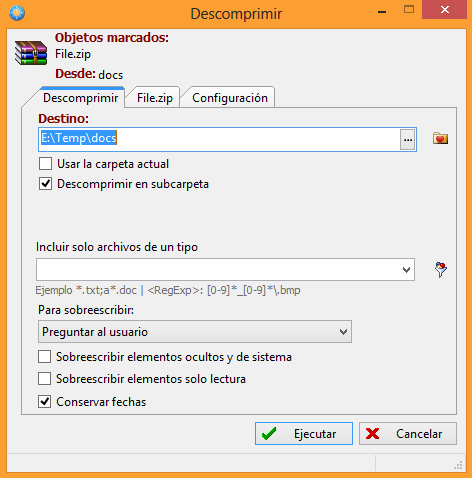
Objetos seleccionados
En "Objetos seleccionados" se distingue entre:
- Descomprimir un solo archivo comprimido
Se mostrará el nombre del archivo seleccionado. - Descomprimir varios archivos comprimidos
Se mostrará solo el número de archivos seleccionados.
Desde
Aquí se muestra la carpeta en que se encuentra el archivo.
Destino
En "Destino" puede escogerse la carpeta en la que se almacenarán los elementos extraídos usando uno de los medios siguientes:
- Campo de entrada Destino
En campo de entrada "Destino" aparece inicialmente la carpeta no activa. - Botón "
 "
"
Al activar el botón " " aparece una lista de selección con las carpetas favoritas. Al hacer clic en una de ellas se sobreescribe el texto del campo de entrada con el nombre de la carpeta de favoritos seleccionada.
" aparece una lista de selección con las carpetas favoritas. Al hacer clic en una de ellas se sobreescribe el texto del campo de entrada con el nombre de la carpeta de favoritos seleccionada. - Botón "
 "
"
Mediante el botón " " o la tecla "F4" aparece el diálogo standard "Buscar carpeta". Al marcar una carpeta y confirmarlo con "OK" el texto del campo de entrada se sobrescribe con el nombre de la carpeta marcada.
" o la tecla "F4" aparece el diálogo standard "Buscar carpeta". Al marcar una carpeta y confirmarlo con "OK" el texto del campo de entrada se sobrescribe con el nombre de la carpeta marcada.
Opción "Usar la carpeta actual"
Cuando esta opción está seleccionada se sobreescribe el nombre de carpeta en el campo de entrada con el de la carpeta activa, usando como destino la misma carpeta que para la entrada.
Mediante nuevo clic en el mismo botón desaparece la marca y se restablece el contenido inicial del campo de entrada.
Descomprimir en subcarpeta
Cuando esta opción está seleccionada se creará una subcarpeta en la carpeta de cada archivo comprimido con el nombre del mismo (sin extensión), en el que se ubicarán todos los elementos extraídos.
Incluir solo archivos de un tipo
- Campo de entrada "Incluir solo archivos de un tipo"
Mediante esta opción se puede reducir el número de archivos que serán extraídos. Pueden utilizarse comodines y expresiones regulares. Al usar esta opción se actualiza el contenido de la línea informatíva "Esperando para iniciar la operación sobre...archivos...carpetas". - Botón "
 "
"
Tras activar el botón " " aparece una lista de selección con las últimas entradas en el campo y el texto "<RegExp>:" para las expresiones regulares. Al hacer clic en una línea de la lista de selección se sobreescribirá el contenido del campo de entrada por el de la línea seleccionada.
" aparece una lista de selección con las últimas entradas en el campo y el texto "<RegExp>:" para las expresiones regulares. Al hacer clic en una línea de la lista de selección se sobreescribirá el contenido del campo de entrada por el de la línea seleccionada. - Botón "
 "
"
Mediante el botón " " aparece una lista de selección con los filtros existentes en el punto de menú "Carpeta → Filtro → Establecer filtro" (o tecla de función "Alt+Y") bajo "Definir". Al seleccionar un filtro se sobreescribirá el contenido del campo de entrada por el de "<Filtro>:" + "Contenido del filtro".
" aparece una lista de selección con los filtros existentes en el punto de menú "Carpeta → Filtro → Establecer filtro" (o tecla de función "Alt+Y") bajo "Definir". Al seleccionar un filtro se sobreescribirá el contenido del campo de entrada por el de "<Filtro>:" + "Contenido del filtro".
Opciones de sobreescritura
En este punto se indica lo que debe hacerse cuando en la carpeta de destino ya existe un archivo del mismo nombre que el que se va a dejar en ella. Las opciones son las siguientes:
- Preguntar al usuario
Con esta opción aparece una ventana de diálogo de "Confirmar sobreescritura", en la que el usuario puede indicar el modo de actuar. - Sobreescribir todos
Se sobreescriben todos los que tengan el mismo nombre sin hacer ninguna pregunta. - Omitir todos
No se descomprimirán los archivos que tengan el mismo nombre que otro existente en la misma carpeta. - Sobreescribir los más antiguos
Solo se sobreescribirán los archivos del mismo nombre ya existentes en la carpeta de destino cuando su fecha de modificación sea anterior a la del archivo que se encuentra dentro del comprimido. - Sobreescribir los más pequeños
Se sobreescribirán los archivos existentes en la carpeta de destino cuando sean más pequeños que el que hay en el archivo comprimido..
- Auto-renombrar el archivo de destino
Mediante esta opción se cambia el nombre del archivo de destino antes de escribir el nuevo.
Por ejemplo, si se llama "FreeCommander.exe" el nombre pasa a ser "FreeCommander(2).exe". Si ya existiese "FreeCommander(2).exe" se llamaría "FreeCommander(3).exe", y así sucesivamente.
Sobreescribir archivos ocultos/de sistema.
Cuando esta opción está seleccionada los archivos ocultos o de sistema, o ambas cosas a la vez, se sobreescribirán como todos los demás.
Cuando no está seleccionada se mostrará el siguiente diálogo:
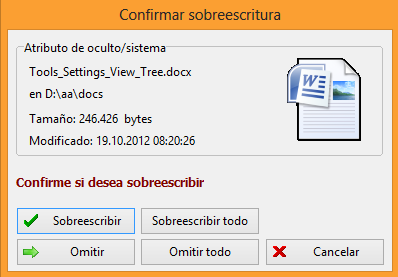
Sobreescribir archivos de solo lectura
Esta opción se aplica cuando el archivo tiene en la carpeta de destino el atributo de "Solo lectura".
Cuando esta opción está seleccionada estos archivos se sobreescribirán como todos los demás.
Cuando no está seleccionada se mostrará el siguiente diálogo:

Conservar fechas
Cuando esta opción está seleccionada se mantendrá sin cambios la fecha del elemento al extraerlo.
La fecha se establece al inicio del proceso, por lo que no debe interrumpirse hasta el final.
Pestaña de cada archivo comprimido
Se muestra una pestaña con el nombre de cada archivo comprimido indicando la carpeta y la ruta.
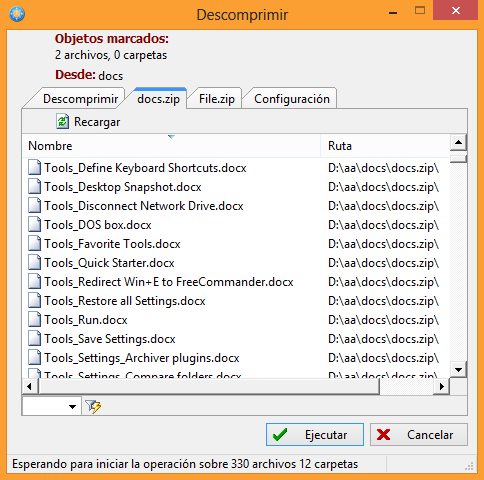
Botón actualizar
Mediante el botón "Actualizar" se volverá a leer el contenido del archivo comprimido. Esto puede ser conveniente cuando se trabaja desde diversos ordenadores.
Barra de filtro rápido
Mediante un filtro bajo de la lista de elementos puede reducirse el número de archivos a descomprimir (el filtro solo funciona para archivos).
- Campo de entrada
En el campo de entrada de filtro rápido pueden indicarse caracteres o comodines como ".bmp; .png; a*.htm".
El filtro se activa automáticamente al ejecutar el programa. - Botón "
 "
"
Mediante el botón " " se abre una lista de selección con los últimos filtros introducisos. Con el botón "
" se abre una lista de selección con los últimos filtros introducisos. Con el botón " " puede ser activado el filtro marcado.
" puede ser activado el filtro marcado. - Botón "
 "
"
Mediante el botón " " se activa el filtro marcado. El botón cambia su imagen a "
" se activa el filtro marcado. El botón cambia su imagen a " ".
".
Mediante el botón " " se desactiva el filtro y el botón recupera la imagen "
" se desactiva el filtro y el botón recupera la imagen " ".
".
Línea informativa: ... archivos, ... carpetas
En cada archivo comprimido las pestañas se encuentran bajo la línea que indica cuantos archivos y carpeta serán extraídos.
Pestaña Configuración
En la pestaña "Configuración" se encuentran otras posibilidades de configuración para el desempaquetado.
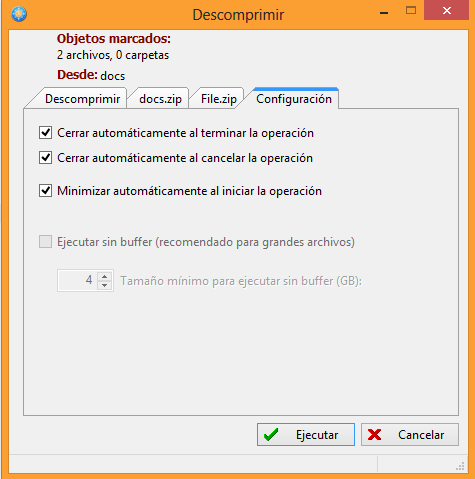
Cerrar automáticamente al finalizar correctamente
Cuando esta opción está seleccionada se cierra la ventana de diálogo al terminar normalmente la descompresión.
Cerrar automáticamente al cancelar
Cuando esta opción está seleccionada se cierra la ventana de diálogo al cancelar el proceso.
Minimizar automáticamente al iniciar la operación
Cuando esta opción está seleccionada se minimiza la ventana al hacer clic sobre el botón "Ejecutar".
Ejecutar sin buffer
Esta opción no es relevante para este tipo de proceso.
Mediante el botón "Ejecutar" se inicia el prodeso de descompresión, con lo que cambia el diálogo "descomprimir" en los siguientes puntos:
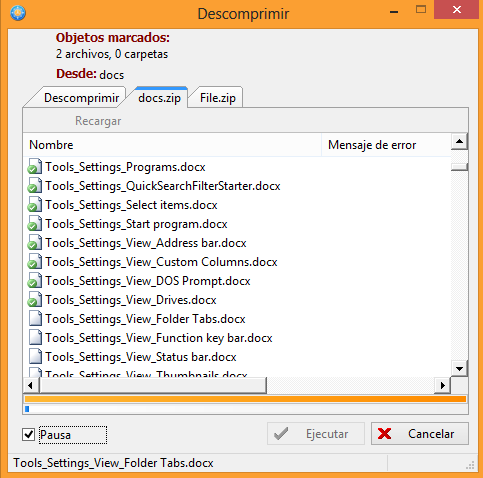
El diálogo "Descomprimir" solo es visible cuando no está seleccionada la opción de "Minimizar automáticamente al iniciar la operación".
La pestaña "Configuración" permanece oculta y el botón "Ejecutar" desactivado.
Pausa
Cuando esta opción se selecciona se detiene el proceso, que continuará haciendo clic sobre el mismo botón.
Cancelar
Mediante el botón "Cancelar" (durante la ejecución del proceso) aparece una ventana de diálogo y la petición de confirmar la cancelación. Al hacer la confirmación la ventana se cierra y la descompresión se detiene definitivamente.
Avance de la descompresión
Se muestra en una barra de progreso debajo de la lista de elementos.
Estado de cada elemento
En la lista de elementos aparece en cada línea uno de los siguientes iconos:
 Elemento sin descomprimir.
Elemento sin descomprimir. Elemento extraído correctamente.
Elemento extraído correctamente. Error al extraer. El elemento no fue descomprimido. En su línea aparece un mensaje de error.
Error al extraer. El elemento no fue descomprimido. En su línea aparece un mensaje de error. El elemento fue omitido al descomprimir. No fue extraído.
El elemento fue omitido al descomprimir. No fue extraído.
En la línea informativa aparecen los elementos extraídos.
Los archivos comprimidos se descomprimen conforme al orden indicado en la pestaña.
Los elementos de cada archivo comprimido se descomprimen conforme al mismo orden.
Confirmar sobreescritura
Cuando está activa la opción "Preguntar al usuario" y en la carpeta de destino ya existe un archivo con el mismo orden que el que se va a descomprimir aparece el diálogo "Confirmar sobreescritura", en el que el usuario puede decidir sobre la sobreescritura del mismo.
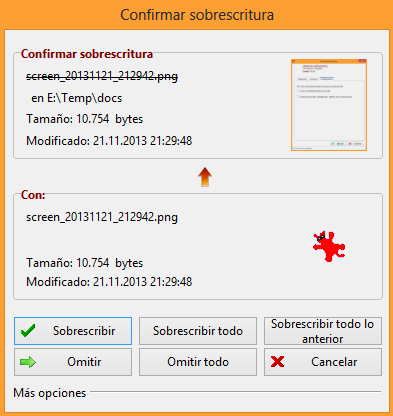
Para sobreescribir existen las siguientes opciones mediante botones:
- Confirmar sobreescritura
En "Confirmar sobreescritura" aparece (con tachadura) el nombre del archivo con su ruta, su tamaño y su fecha de modificación. - Con
En "con" se muestre el archivo a descomprimir con su ruta, su tamaño y su fecha de modificación. - Sobreescribir
Cuando el botón "sobreescribir" se sobreescribirá el archivo que se indica debajo de "Confirmar sobreescritura" con el mostrado bajo "Con". - Sobreescribir todo
Cuando el botón "Sobreescribir todo" se activa se sobreescribirán todos los archivos del mismo nombre sin previo aviso ni confirmación . - Sobreescribir los más antiguos
Cuando el botón "Sobreescribir los más antiguos" es activado se sobreescribirán todos los archivos de la carpeta de destino cuya fecha de modificación sea anterior a la fecha de modificación del archivo a descomprimir, sin previo aviso. - Omitir
Mediante el botón "Omitir" no se descomprimen los archivos que se muestran debajo de "Con", permaneciendo sin reemplazar los mostrados debajo de "Confirmar sobreescritura". - Omitir todo
Cuando el botón "Omitir todo" se activa no se sobreescribirá ningún archivo que tenga el mismo nombre sin ningún aviso. - Cancelar
Cuando se usa el botón "Cancelar" se activa se cierra el proceso y quedan sin efecto todas las opciones de sobreescritura. No afecta para nada a los archivos ya extraídos. - Más opciones
Aquí se abre una lista de selección con las siguientes opciones: - Sobrescribir los más pequeños con los mayores
Solo se sobreescribirá el archivo si es de menor tamaño que el que lo reemplaza. - Renombrar automáticamente los archivos de destino
Se renombrará el archivo existente en el destino antes de extraer el nuevo.
Por ejemplo, el archivo "FreeCommander.exe" se llamará "FreeCommander(2).exe". Cuando el archivo "FreeCommander(2).exe" ya exista el nombre será "FreeCommander(3).exe", etc. - Auto-renombar los archivos copiados
Se renombrará el archivo a descomprimir antes de extraerlo a la carpeta de destino.
Por ejemplo, el archivo por extraer sea "FreeCommander.exe" se llamará "FreeCommander(2).exe". Cuando el archivo "FreeCommander(2).exe" ya exista el nombre será "FreeCommander(3).exe", etc.
Avance de la descompresión
Los conflictos que surjan los tratará de resolver automáticamente FreeCommander. El proceso de descompresión depende del plugin utilizado entre los descritos más arriba.
Cuando un archivo comprimido necesite una contraseña para ser abierto aparecerá una ventana de diálogo para introducirla.
Mediante el botón "Cancelar " se cerrará la ventana de diálogo y finalizará la descompresión.
